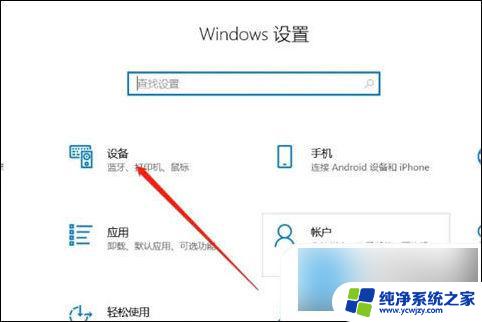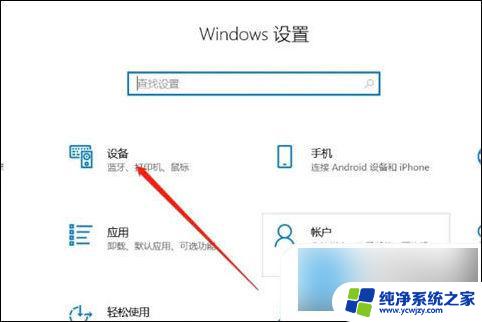怎么连接电脑音箱台式 台式电脑音响线接口类型
在如今数字化的时代,连接台式电脑和音箱已经变得非常简单和方便,对于大多数人来说,他们只需要找到合适的接口类型并插入即可享受高质量音乐。无论是使用USB接口、3.5mm音频插孔还是HDMI接口,只要正确连接,就能轻松享受到音乐带来的愉悦和放松。连接电脑音箱不再是一项困难的任务,只要掌握正确的方法和接口类型,就能轻松实现连接并享受音乐的乐趣。
具体步骤:
1.我们看到音响设备自带有两个插口,一个是USB插头,一个是金属插头,如图。

2.我们现在找到主机的后面,有三个圆形插口。其中中间的嫩绿色插口就是音频输出的插口,如图。

3.我们现在把圆形插头,插在中间圆形插口上,如图。

4.另外把USB插口插在主机后面任意一个USB插口上,如图。

5.现在我们回到显示器前,会看到有提示。选择输入设备类型,我们选择前喇叭,点击确定。

6.接着设置音响效果,然后点击确定,如图。

7.最后我们打开音响开关,看到音响设备已灯已经亮了。并且可以正常输出声音了,如图。

8.并且我们可以在在电脑硬件设备里看到音响设备,如图。
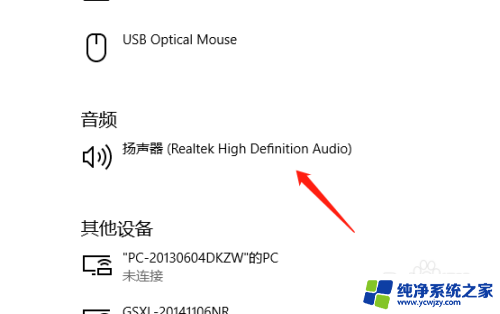
以上就是如何连接电脑音箱台式的全部内容,如果还不清楚的用户可以根据小编的方法来操作,希望能够帮助到大家。